Активирайте пренасочване на порт за Netcomm ADSL2 + Wireless N300
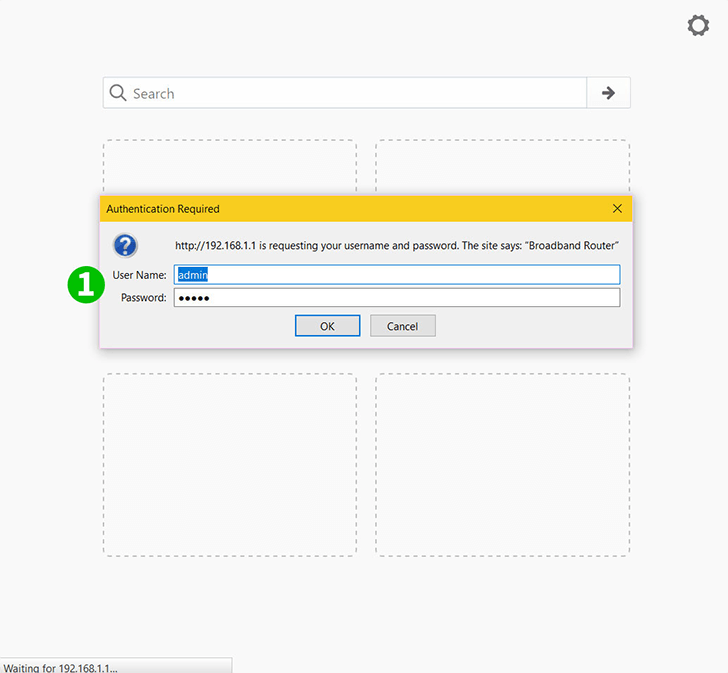
1 Влезте във вашия рутер с вашето потребителско име и парола (IP по подразбиране: 192.168.1.1, потребителско име/парола по подразбиране: admin) и изберете „OK“

2 Кликнете върху "Advanced Setup"

3 Кликнете върху "NAT"
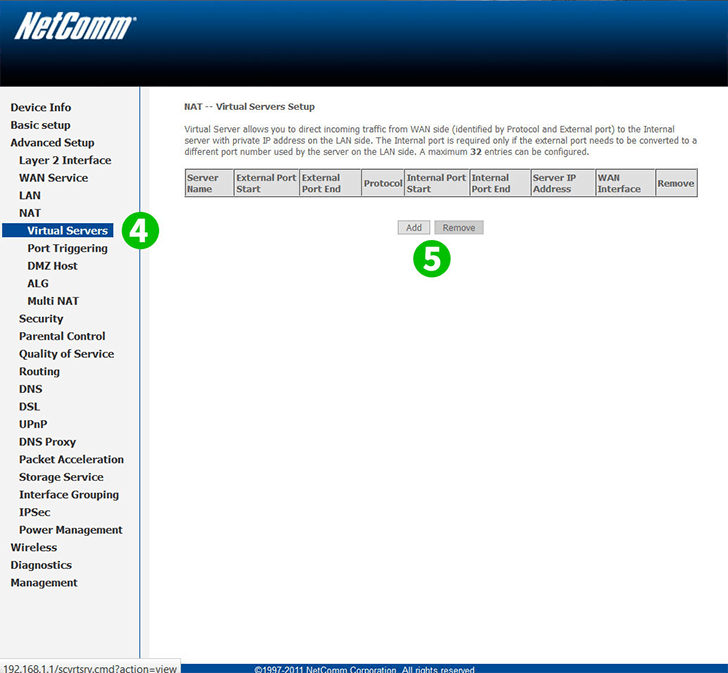
4 Кликнете върху „Virtual Servers“
5 Кликнете върху „Add“

6 „Select a Service“ от падащото меню; Изберете „Web Server (HTTP)“
7 Въведете IP адреса на вашия локален компютър (онзи cFos Personal Net работи)
8 Кликнете върху "Apply/Save", за да запазите настройките
Пренасочването на порт вече е конфигурирано за вашия компютър!
Активирайте пренасочване на порт за Netcomm ADSL2 + Wireless N300
Инструкции за активиране на пренасочване към порт за Netcomm ADSL2 + Wireless N300